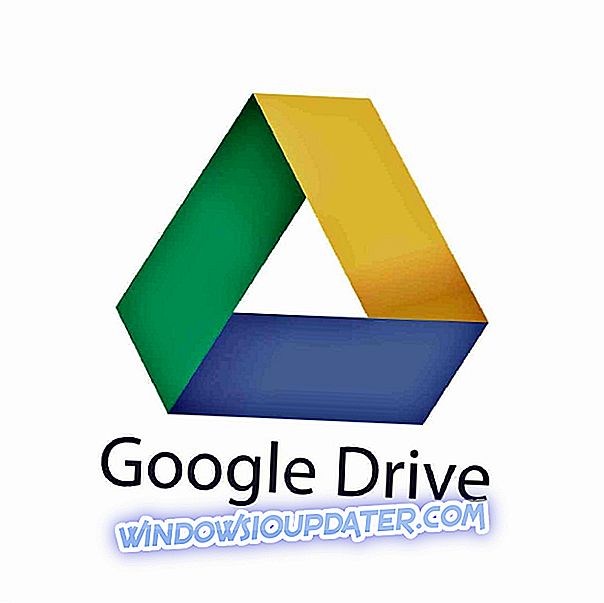Xbox è più di una console di gioco, è un dispositivo multimediale che supporta un'ampia gamma di supporti. Poiché Xbox è un dispositivo multimediale, gli utenti lo utilizzano per riprodurre DVD, ma a volte possono verificarsi errori durante la riproduzione di DVD e oggi mostreremo come correggere tali errori.
Errore di Xbox durante la riproduzione di un DVD, come risolverlo?
Correzione - Errore di Xbox durante la riproduzione di un DVD
Soluzione 1 - Controlla i tuoi controlli parentali
Nella maggior parte dei casi questi errori si verificano a causa del controllo parentale. Il controllo parentale è una grande funzionalità che ti consente di scegliere il tipo di contenuto che puoi accedere su Xbox, ma a volte può capitare che tu abbia bloccato per sbaglio determinati DVD dalla riproduzione. Per risolvere questo problema ti consigliamo di rivedere i tuoi controlli parentali e controllare se tutto è in ordine. Per farlo, procedi nel seguente modo:
- Vai a Impostazioni> Famiglia .
- Seleziona il gamertag di cui vuoi cambiare le impostazioni.
- Sotto Privacy e impostazioni online, selezionare Modifica impostazioni .
- Apporta le modifiche necessarie.
Se preferisci, puoi anche cambiare il controllo genitori attraverso il PC seguendo questi passaggi:
- Accedi al tuo account Xbox utilizzando qualsiasi browser web.
- Fai clic su Il mio account> Sicurezza, famiglia e forum .
- Ora fai clic su Sicurezza online Xbox 360 .
- Seleziona l'account di cui desideri modificare le impostazioni.
- Apporta le modifiche necessarie e fai clic su Salva .
Dopo aver modificato i controlli parentali sulla tua Xbox, verifica se il problema con la riproduzione di DVD è stato risolto.
Soluzione 2 - Controllare la regione del DVD
Alcuni DVD possono essere riprodotti solo in determinate regioni e prima di riprodurli è necessario controllare il loro codice regionale. Tutti i DVD hanno un codice regionale sulla custodia del DVD e, se hai acquistato il tuo DVD in una regione diversa, potresti non essere in grado di riprodurlo sulla tua Xbox. Ad esempio, se hai acquistato la tua Xbox negli Stati Uniti, ma hai acquistato il DVD in Europa o in qualsiasi altra regione, molto probabilmente non sarai in grado di riprodurlo. In questo caso, non puoi fare molto se non per usare un DVD compatibile con la tua regione.
Soluzione 3: pulire il disco
A volte è possibile risolvere questo problema semplicemente pulendo il disco. Per farlo usa un panno morbido, pulito, leggermente umido. Tenere il disco per i bordi e assicurarsi di non toccarne la superficie. Usa il panno e pulisci il disco strofinando il disco dal centro verso i bordi con movimenti diritti. Dopo aver pulito il disco, assicurati che sia asciutto e prova a riprodurlo di nuovo.
Soluzione 4 - Provare a riprodurre il disco su una console diversa
Se non riesci a riprodurre DVD sulla tua Xbox, ti consigliamo di provare il disco su una console Xbox diversa. In questo modo sarai in grado di determinare se il problema è la tua console o il disco. Se il tuo disco viene riprodotto senza problemi su una console diversa, significa che potrebbe esserci un problema con la tua Xbox.
Soluzione 5 - Controllare che l'app per lettore Blu-ray sia installata
Se hai problemi con i dischi Blu-ray, devi controllare se l'app Blu-ray Player è installata sulla tua console. Se non hai l'app Blu-ray, puoi installarla seguendo questi passaggi:
- Nella schermata Home, seleziona Store .
- Ora seleziona Cerca .
- Nella barra di ricerca, inserisci Blu-ray e premi il pulsante Menu .
- Seleziona l'app Blu-ray Player una volta visualizzata.
- Selezionare l'opzione gratuita o Installa per scaricare e installare l'app Blu-ray.
In alternativa, è possibile installare l'applicazione Blu-ray semplicemente inserendo il disco. Per farlo, procedi nel seguente modo:
- Inserire un disco Blu-ray o DVD nella console.
- Seleziona l' app Blu-ray Player .
- Seleziona l'opzione gratuita o installa .
- Attendi che l'app venga installata e che il disco inizi a essere riprodotto automaticamente.
Dopo aver installato l'app, dovresti essere in grado di guardare i DVD semplicemente inserendo il disco nella tua console e scegliendo il lettore Blu-ray dalla schermata Home.
Soluzione 6 - Cambiare la modalità di alimentazione
Se non riesci a riprodurre un DVD sulla tua console, potresti provare a cambiare la modalità di alimentazione. Gli utenti hanno segnalato alcuni problemi con la modalità di alimentazione Instant-On, quindi potresti voler cambiare la situazione seguendo questi passaggi:
- Nella schermata iniziale scorrere verso sinistra per aprire la guida.
- Seleziona Impostazioni> Tutte le impostazioni .
- Ora seleziona Power> Power mode .
- Seleziona l'opzione Risparmio energetico .
- Ora è necessario eseguire un ciclo di accensione intenso. Per farlo, tieni premuto il pulsante di accensione per 10 secondi.
- Dopo aver spento la console, riaccenderla premendo il pulsante di accensione.
- Inserire nuovamente il disco e verificare se il problema è stato risolto.
Soluzione 7 - Posiziona la tua Xbox verticale
Alcuni utenti hanno riferito di non essere in grado di giocare sulla loro Xbox. Dopo aver inserito il disco del gioco, otterrebbero un'opzione per riprodurre DVD, rendendo così i loro giochi incapaci di girare. Una soluzione suggerita è quella di posizionare la tua Xbox verticale. Dopo averlo fatto, inserisci di nuovo il disco di gioco e attendi finché Xbox lo riconosce. Dopodiché, il tuo disco dovrebbe essere riconosciuto e sarai in grado di giocare.
Soluzione 8: cancellazione della memoria persistente del disco Blu-ray e dell'indirizzo MAC
Per impostazione predefinita, Xbox One scaricherà automaticamente i contenuti relativi ai dischi Blu-ray, ad esempio le funzionalità extra per film. A volte questo contenuto può causare problemi durante la riproduzione di DVD, quindi è necessario rimuoverlo. Per farlo, procedi nel seguente modo:
- Vai su Impostazioni> Disco e Blu-Ray .
- Nella sezione Blu-Ray selezionare Memorizzazione persistente .
- Ora seleziona Cancella memoria persistente .
- Opzionale: cancellare lo spazio di archiviazione persistente per risolvere il problema.
Dopo aver fatto ciò, è necessario cancellare l'indirizzo MAC effettuando quanto segue:
- Premere Start sulla schermata Home .
- Vai a Impostazioni .
- Ora vai su Impostazioni di rete> Impostazioni avanzate> Indirizzo Mac alternativo .
- Seleziona l'opzione Cancella .
- Opzionale: spegnere la console e scollegare tutti i cavi. Lasciare la console per due minuti o più e poi ricollegare tutti i cavi e riavviare la console.
Soluzione 9 - Tenere il vassoio del disco per alcuni secondi
Pochi utenti hanno riferito di essere riusciti a risolvere questo problema semplicemente tenendo il vassoio del disco per alcuni secondi durante l'inserimento del disco. Questo a volte risolve il problema durante la riproduzione di DVD, quindi potresti volerlo provare.
Soluzione 10 - Modificare le impostazioni del Blu-ray
Secondo gli utenti, potresti essere in grado di risolvere questo problema semplicemente modificando le impostazioni del Blu-ray. Per farlo, procedi nel seguente modo:
- Vai a Impostazioni> Disco e Blu-ray .
- Se vivi negli Stati Uniti, assicurati che sia selezionata l'opzione 120Hz . Se ti trovi nel Regno Unito o stai utilizzando un 220Hz, seleziona l'opzione 24Hz .
- Dopo averlo fatto, controlla se il problema è stato risolto.
La riproduzione di DVD su Xbox non è sempre un processo semplice e talvolta possono verificarsi determinati errori. Se riscontri degli errori durante la riproduzione di DVD sulla tua Xbox, assicurati di provare alcune delle nostre soluzioni da questo articolo.